製品データ~製品データ 一覧:製造業向け在庫管理 Plus 日々計画 For Access
投入・納品・不良・返納の製品データ入力とデータ一覧画面の説明です
 Home
Home  製造生産3
製造生産3  目次へ
目次へ(7)製品データ
日々のデータを入力します。この入力データは部品に分解され部品の在庫数に反映されます。・[投入] 投入された時点で製品在庫・部品仕掛在庫は増加し、部品生在庫は減少します。
(投入された時点で全ての部品が使用されるとはかぎりませんが、そこまで管理すると入力するデータ数が増加するため一度に使用されると仮定してください。どの時点で投入とするかは状況に応じてご判断ください。投入データを入力しなくてもかまいませんが、部品の生在庫・仕掛在庫の数値区分はあいまいになります。)
・[納品] 納品された時点で製品在庫・部品仕掛在庫は減少します。
・[不良] 不良の時点で製品在庫・部品仕掛在庫は減少します。
・[返納] 客先からの返品です。返納された時点で製品在庫・部品仕掛在庫は増加します。
1.入力する製品をクリックします。
2.製品リストの並び替えを行います。
3.投入数を入力します。
4.納品数を入力します。
5.不良数を入力します。
6.返納数を入力します。
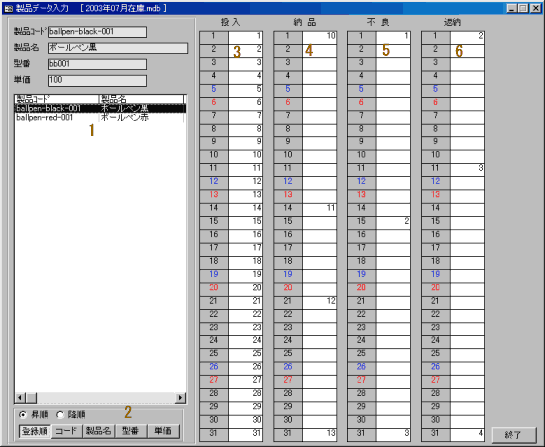
(8)製品データ 一覧
日々のデータとその金額及び合計を一覧表示します。・[在庫]計算は下記の通りです。
1日:「月末在庫」+「投入」-「納品」-「不良」+「返納」
1日以降:「前日の在庫」+「投入」-「納品」-「不良」+「返納」
1.見たい製品をクリックします。
2.製品リストの並び替えを行います。
3.製品名からあいまい抽出を行ないます。
例えば下画像の場合、”赤”が含まれる製品名のみ表示します。
4.入力データ値を日付単位で表示しています。
5.在庫数を日付単位で表示しています。
6.データに対する金額を表示しています。
7.入力値の合計を表示しています。(在庫は日々の推移ですので、合計はありません)
8.選択された製品の月末在庫を表示しています。
9.一覧データをExcel又はCSVファイルに保存します。
10.データの推移をグラフ印刷プレビューします。印刷する場合は、プレビューウィンドウの「印刷」ボタンをクリックします。
11.一覧データを印刷プレビューします。印刷する場合は、プレビューウィンドウの「印刷」ボタンをクリックします。
印刷開始前に現在表示している製品か全製品かを選択してください。
全製品の場合、製品数が多い場合印刷ページは大量になりますので注意してください。
12.Excelで印刷を行ないます。書式を自由に作成でき保存も可能です。
印刷を行なうには、Excelのテンプレートファイルが必要です。「(12)Excelのテンプレートファイルの作成方法」を参照してください。
(Windows98やデータ数が大量の場合正常に動作できない場合があります)
13.集計日での集計結果の印刷プレビューを行ないます。
14.集計日での集計結果をExcel又はCSVファイルに保存します。
15.集計日での集計結果をHTML形式で保存し、保存後表示します。
表示する為にはHTMLファイルがエクスプローラー等に関連付けられている必要があります。
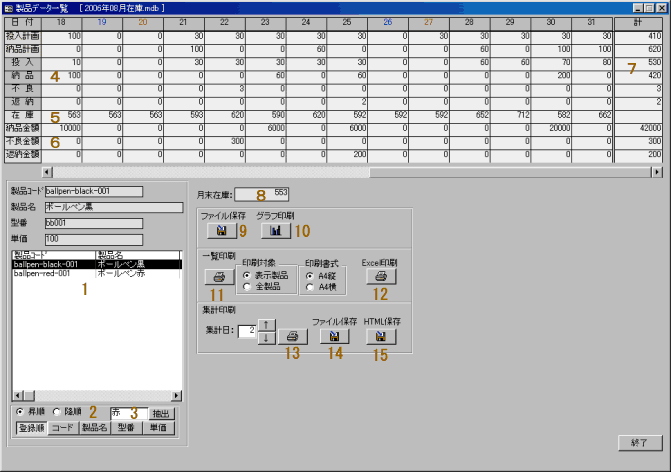
「データ推移グラフ」
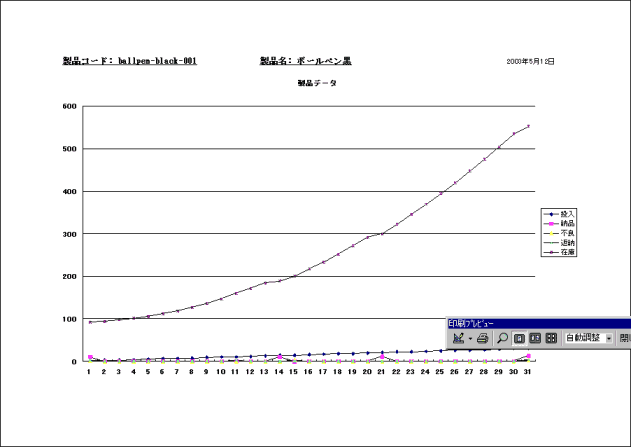
「Excel印刷」
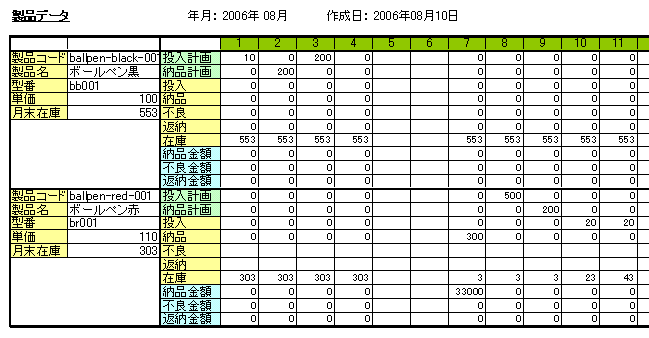
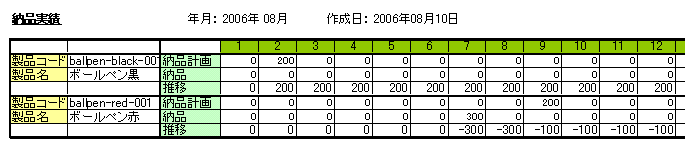
「集計印刷」

 Home
Home  製造生産3
製造生産3  目次へ
目次へCopyright(C) FeedSoft